画面の説明
<誰でもできる波形編集4>
<付属ツール>
付属ツール「音楽コンバーター」
ランチャー画面のボタンをクリックすると、
付属ツール「音楽コンバーター」が起動します。
音楽コンバーター画面
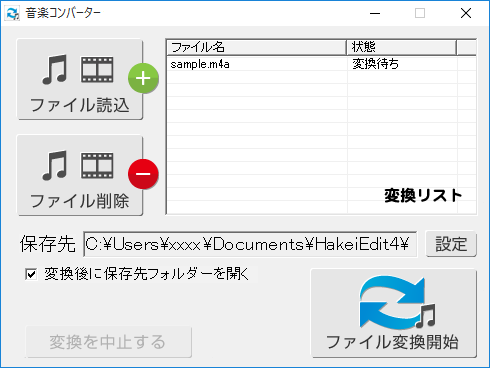
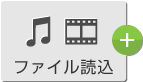 |
変換するファイルを読み込みます。 |
|---|---|
 |
変換リストで選択しているファイルをリストから除外します。 |
| 変換リスト | 「ファイル読込」ボタンから読み込んだファイル、または変換リストにドラッグして読み込んだファイルをリスト表示します。 「状態」では、変換待ち、変換中、変換終了と、進捗状況を表示します。 |
| 保存先 | 変換後のファイルの保存先を設定します。 |
 |
変換リストのファイル変換を開始します。 |
変換中の動作を中止します。 |
Copyright© IRT.Inc All rights reserved.
